
Harry James
0
4440
476
Windows siempre ha ofrecido a sus usuarios algunas herramientas de accesibilidad. Sin embargo, a medida que las computadoras se han vuelto más poderosas, el alcance y la gama de herramientas que Microsoft puede proporcionar han aumentado. Hoy, el sistema operativo está repleto de funciones de accesibilidad.
Pero, ¿qué herramientas están disponibles específicamente? ¿Y cómo puedes usarlos? En esta publicación, lo guiaré a través de todas las aplicaciones de accesibilidad y le daré una lección rápida sobre su uso.
Narrador
Encontrarás casi las herramientas de accesibilidad ocultas en un nuevo Facilidad de acceso menú dentro de la aplicación de configuración de Windows 10. Navegar a Inicio> Configuración> Facilidad de acceso para ver qué hay disponible.
La primera herramienta en la lista es Narrador. Si sufres de mala visión, es un arma vital en tu arsenal. Si se configura correctamente y se usa junto con otras herramientas que cubriré más adelante, le permitirá interactuar con su PC sin la necesidad de una pantalla.
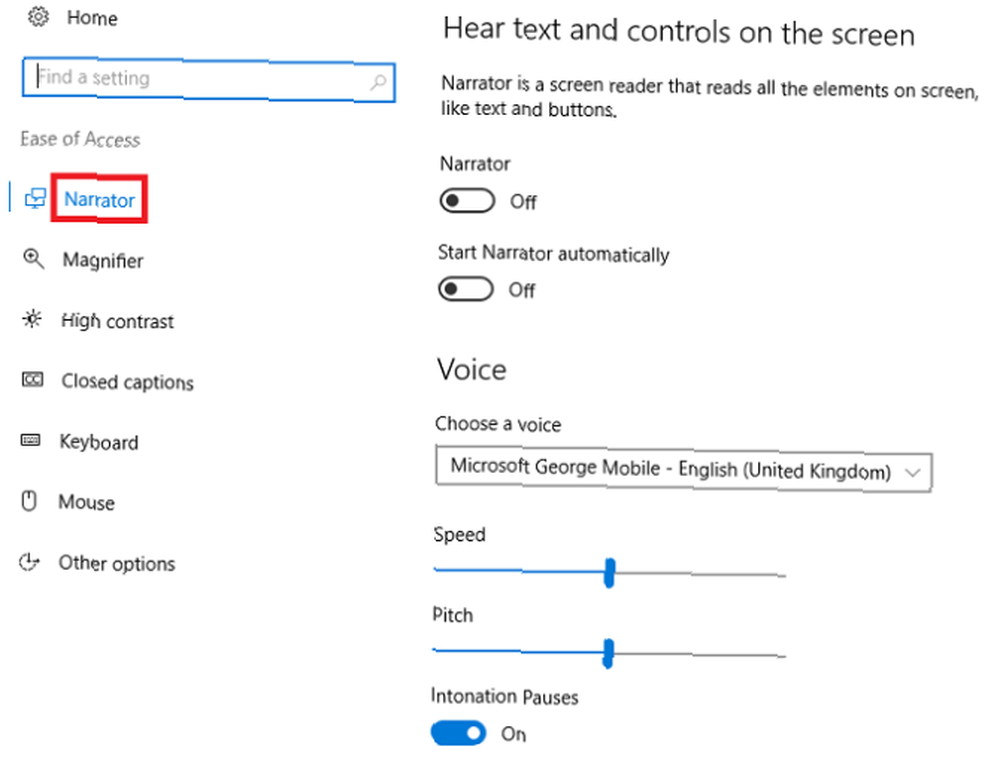
La herramienta puede leer en voz alta las notificaciones, los sitios web, el texto que escribe y el contenido de la aplicación. Si realmente luchas con tu vista, incluso puede recitar cada carácter individual del teclado cuando lo presionas.
Puede personalizar más configuraciones Cómo activar el Narrador de Windows (y cómo deshacerse de él) Cómo activar el Narrador de Windows (y cómo deshacerse de él) Puede mejorar la accesibilidad en Windows con la función Narrador. Pero si no lo desea, también puede deshabilitarlo permanentemente. ¡Aquí se explica cómo hacer ambas cosas! como velocidad de lectura, tono, voz y más yendo a Inicio> Configuración> Facilidad de acceso> Narrador.
Lupa
Magnifier es otra herramienta que Microsoft ha diseñado específicamente para usuarios con problemas de visión. 5 maneras de navegar por la Web si es ciego o tiene problemas visuales. 5 maneras de navegar por la Web si es ciego o tiene problemas visuales. problemas oculares o discapacidades visuales. Sin embargo, estas importantes opciones tecnológicas pueden ser extremadamente útiles para tales casos. , aunque es útil para cualquier persona que necesite enfocarse en una pequeña fracción de su pantalla por cualquier motivo.
Puede activar la Lupa navegando a Inicio> Configuración> Facilidad de acceso> Lupa. Encontrará configuraciones adicionales en este menú. Por ejemplo, puede invertir los colores y elegir si Magnifier debe rastrear su mouse o teclado.
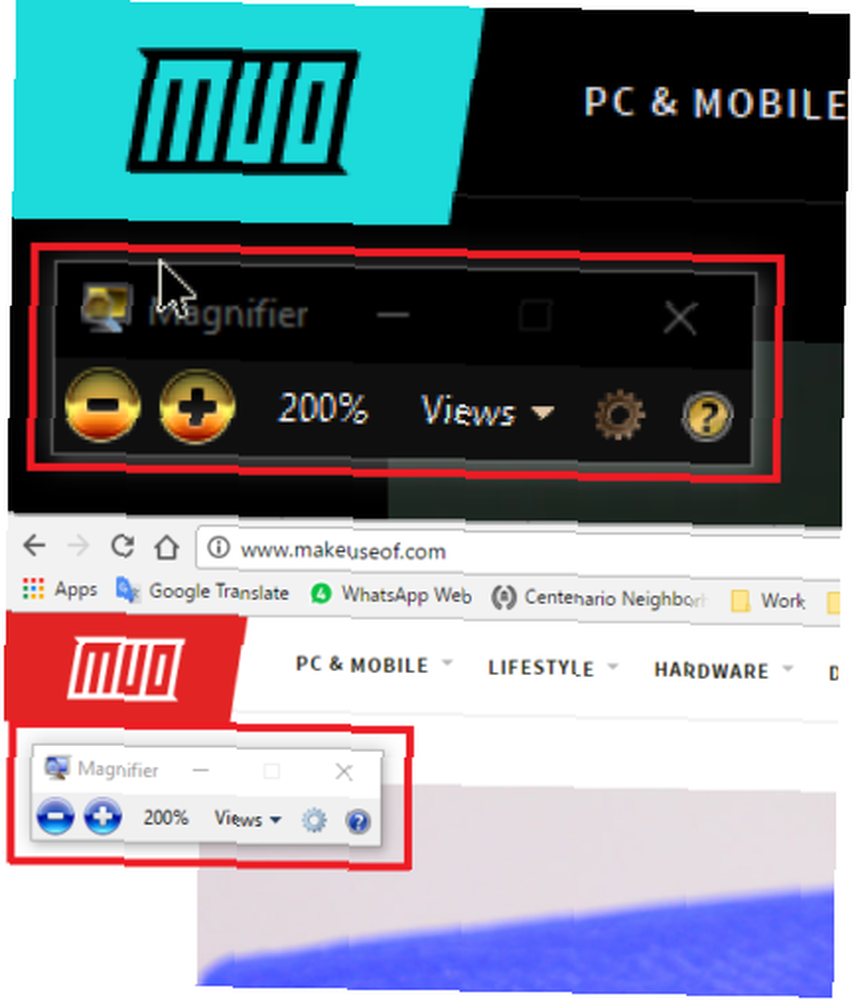
Una vez que se esté ejecutando, verá una lupa en su pantalla: es el menú de configuración de la aplicación. Al hacer clic en el + o - el icono se acercará o alejará más, mientras que el Ver El menú le permite decidir si desea que la aplicación se ejecute a pantalla completa, acoplada o en modo lente.
Alto contraste
La siguiente herramienta en la lista es Contraste alto. Le permite poner partes específicas de su pantalla en un modo de alta visibilidad. Ir Inicio> Configuración> Facilidad de acceso> Alto contraste para instigar el proceso de configuración.
Para comenzar, deberá activar uno de los temas predeterminados de alto contraste Habilitar el tema oscuro "Alto contraste" oculto en Windows 10 Habilitar el tema oscuro "Alto contraste" oculto en Windows 10 Buscar un tema oscuro en Windows 10 que sea fácil para configurar? Aquí hay uno que puede instalar en solo un minuto y ajustar a su gusto. . Tienes cuatro para elegir; Alto contraste n. ° 1, alto contraste n. ° 2, alto contraste negro y alto contraste blanco.
Una vez que haya seleccionado uno, puede personalizar los colores utilizados. Puede modificar los colores para texto, hipervínculos, texto deshabilitado, texto seleccionado, texto de botón y fondo.
Cuando haya hecho sus selecciones, haga clic en Aplicar. Windows tardará unos segundos en actualizar sus preferencias.
Así es como se ve High Contrast # 1 cuando se usa en la aplicación de configuración de Windows 10:

Subtítulos
Tengo buena vista, pero aún me resulta difícil leer subtítulos en blanco en un programa de televisión o una película, especialmente si el fondo es muy claro. No tengo nada más que simpatía por las personas que luchan con su vista..
Afortunadamente, una de las herramientas de accesibilidad integradas de Windows - Subtítulos - te permite editar los colores y fondos de tus subtítulos. Su configuración se aplicará a cualquier texto de subtítulos en cualquier reproductor multimedia local compatible.
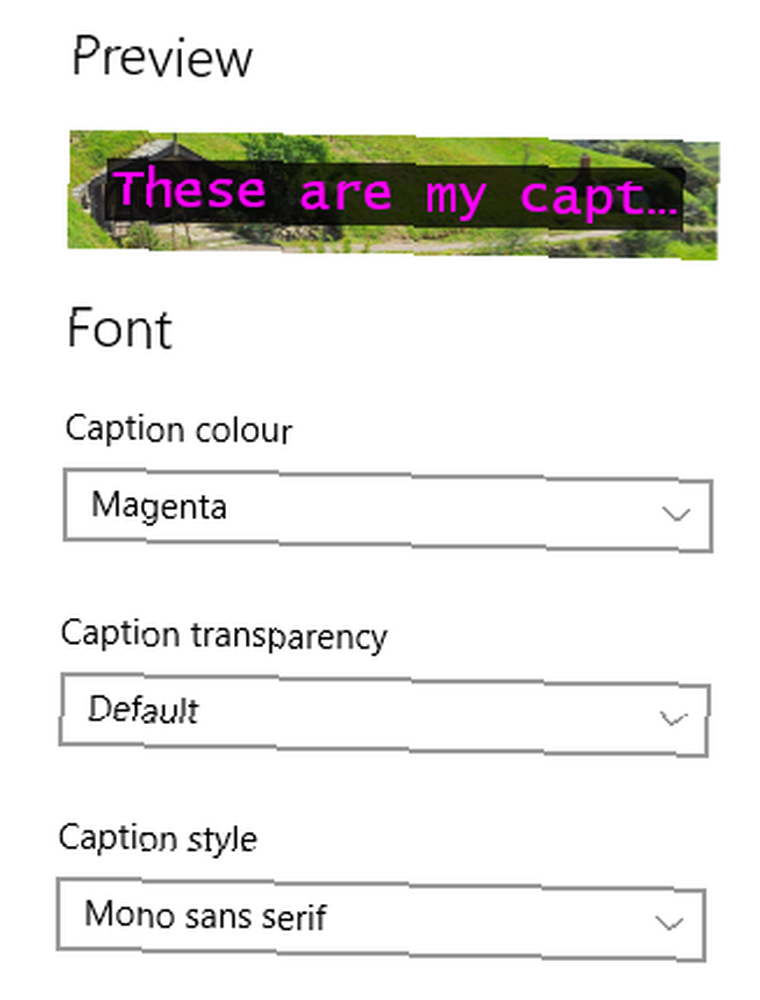
Puede elegir el color, la transparencia, el estilo, el tamaño, los efectos del título; el color de fondo y la transparencia; y el color y la transparencia de la ventana. Solo están disponibles ocho colores (blanco, negro, rojo, verde, azul, amarillo, magenta, cian). Puede ver una vista previa en vivo de cualquier cambio que realice en el texto de ejemplo en la parte superior de la pantalla.
Teclado
La herramienta de teclado tiene cuatro mini-herramientas separadas dentro de ella. Son:
- Teclado en pantalla - Le proporciona un teclado gráfico en la pantalla de su computadora Cómo utilizar el teclado en pantalla en Windows Cómo utilizar el teclado en pantalla en Windows Si tiene una computadora con pantalla táctil, puede escribir dentro de Windows usando un teclado táctil: no se requiere hardware! que puedes operar con el mouse.
- Teclas pegajosas - Las teclas adhesivas le permiten presionar una tecla a la vez para atajos de teclado en lugar de tener que mantener presionadas varias teclas. Por ejemplo, CTRL + C (copia) se convertiría presione CTRL [y liberar], presione C [y liberar].
- Teclas de alternancia - Cada vez que presione una de las teclas de alternancia (bloqueo de mayúsculas, bloqueo numérico, bloqueo de desplazamiento y, en algunas PC, bloqueo de funciones), escuchará un sonido.
- Claves de filtrado - Puede optar por evitar que su teclado repita teclas si tiende a mantener el dedo presionado demasiado tiempo. Habilitar la configuración le dará más configuraciones secundarias que puede ajustar.
Ratón
Es justo decir que las herramientas de accesibilidad para el mouse son probablemente las más débiles en la alineación. La aplicación Configuración lo limita a cambiar el tamaño del puntero, el color del puntero y un par de configuraciones de uso, como permitir que el teclado numérico mueva el mouse por la pantalla.
Para opciones de mouse adicionales, es aconsejable ver qué hay disponible en las Propiedades del mouse. Para acceder al menú Propiedades, vaya a Inicio> Configuración> Dispositivos> Mouse y panel táctil> Configuración relacionada> Opciones de mouse adicionales.
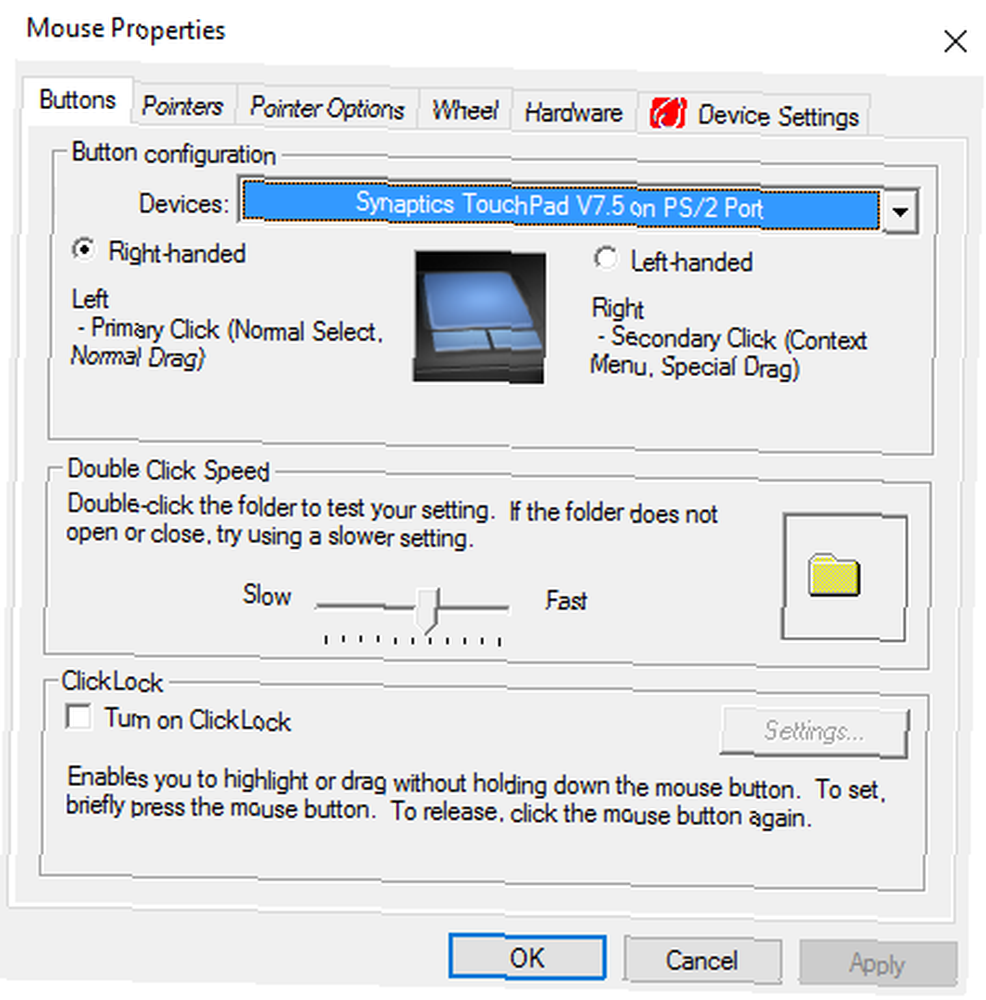
La configuración disponible variará de un mouse a otro, pero debería ver opciones para habilitar ClickLock (para facilitar la función de arrastrar y soltar), cambiar la velocidad del puntero, agregar un rastro a su puntero y ajustar la velocidad de doble clic.
Otras opciones
En la parte inferior de la columna de la izquierda dentro del Facilidad de acceso menú, verá una sección titulada Otras opciones. Dentro de él, encontrará algunas configuraciones que no encajan en otro lugar.
Puede activar o desactivar el fondo del escritorio y la animación de Windows, cambiar el grosor del cursor, ajustar el tiempo que permanecen en pantalla las notificaciones y configurar una alerta visual para cuando su computadora reproduce un sonido.
Reconocimiento de voz
No se encuentra una herramienta de accesibilidad en el menú Facilidad de acceso: el Reconocimiento de voz aplicación.
La aplicación escuchará todas sus palabras habladas y las traducirá en acciones en pantalla. Puede usarlo para dictar documentos, navegar por menús e incluso navegar por la web.
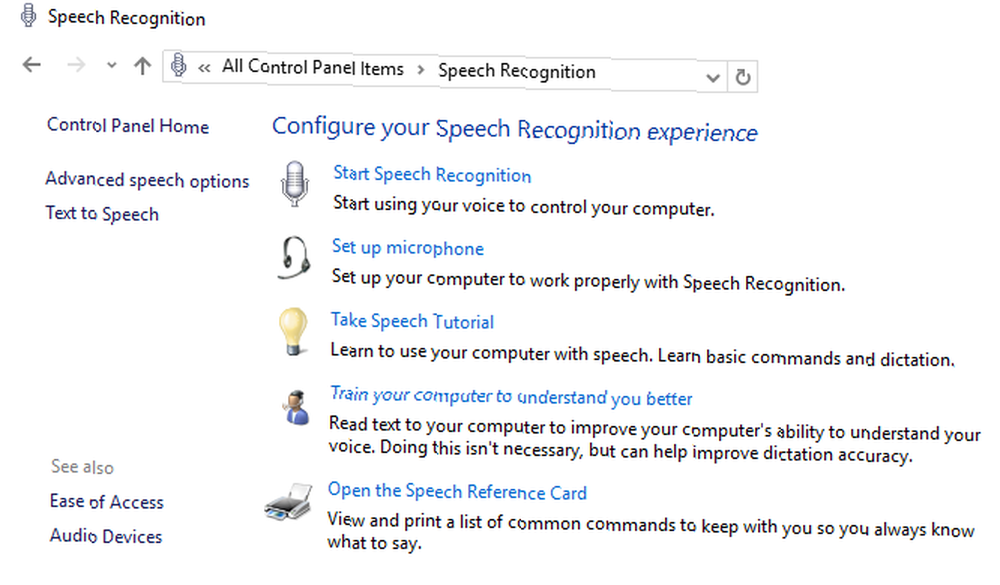
Explicar cómo configurar y usar la aplicación está más allá del alcance de este artículo, pero he cubierto cómo habilitar el control de voz a texto y voz Habilitar el control de voz a texto y voz configurando el reconocimiento de voz en Windows Enable Control de voz a texto y voz configurando el reconocimiento de voz en Windows El reconocimiento de voz sigue siendo más poderoso que Cortana. Impulsa el control de voz a texto y voz. Este artículo le mostrará lo que puede hacer el Reconocimiento de voz, cómo configurarlo, entrenarlo y usarlo. en un artículo en otra parte del sitio.
Para comenzar con la aplicación, vaya a Panel de control> Reconocimiento de voz.
Panel de control
Al momento de escribir, aún puede acceder a todas las herramientas a través del Panel de control. Incluso puede encontrar algunas configuraciones que Microsoft no ha migrado a la nueva aplicación de Configuración.
Es justo asumir que este menú se eliminará en el futuro cercano, pero si desea ver lo que está disponible, haga clic con el botón derecho en el menú Inicio y navegue hasta Panel de control> Facilidad de acceso al centro.
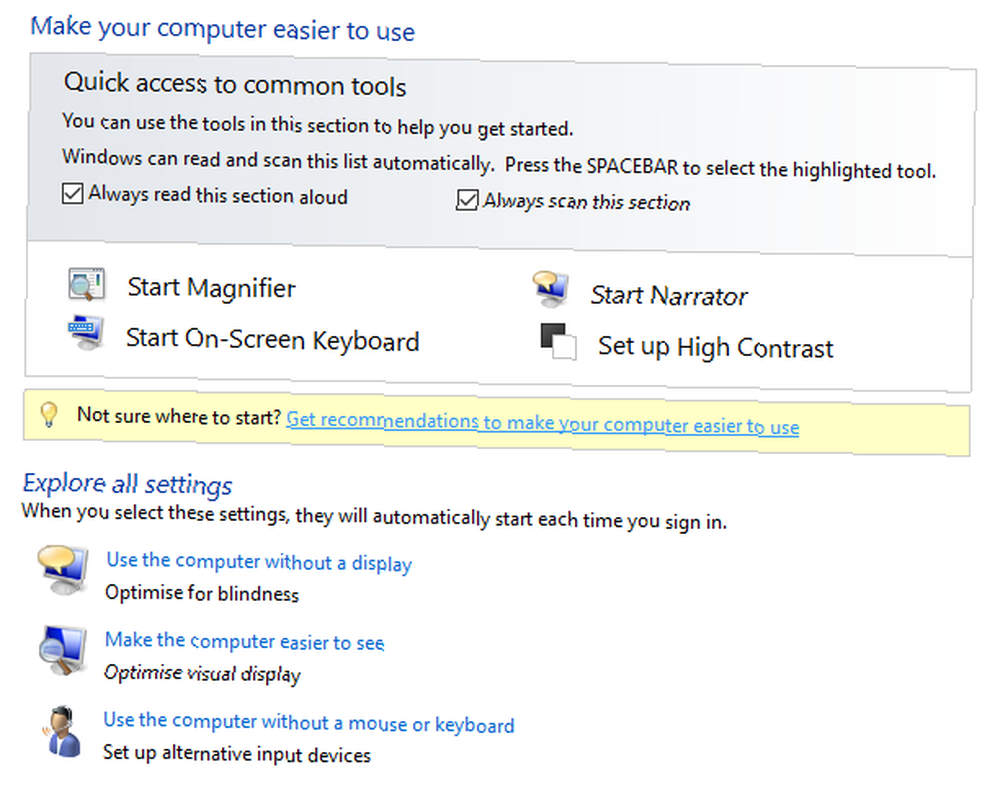
¿Microsoft ofrece suficientes herramientas??
Las herramientas de fácil acceso son vitales para millones de personas en todo el mundo, pero ¿van lo suficientemente lejos? ¿Qué más debería ofrecer Microsoft? Lo que falta en su alineación?
También me encantaría saber de usted si confía en alguna de estas herramientas en su flujo de trabajo diario. ¿Son fáciles de usar? ¿Cómo puede Microsoft mejorarlos??
Como siempre, puede dejar sus pensamientos y opiniones en la sección de comentarios a continuación..
Créditos de imagen: wavebreakmedia / Shutterstock











